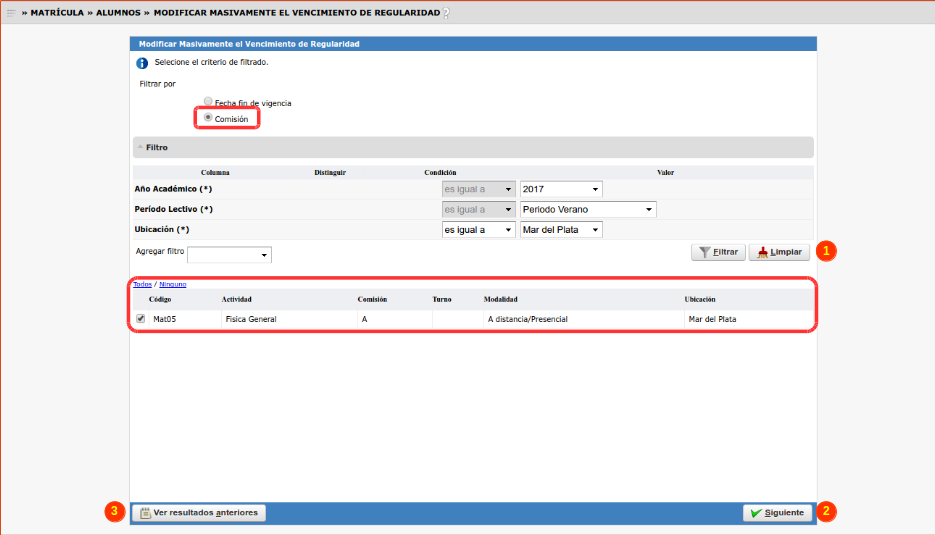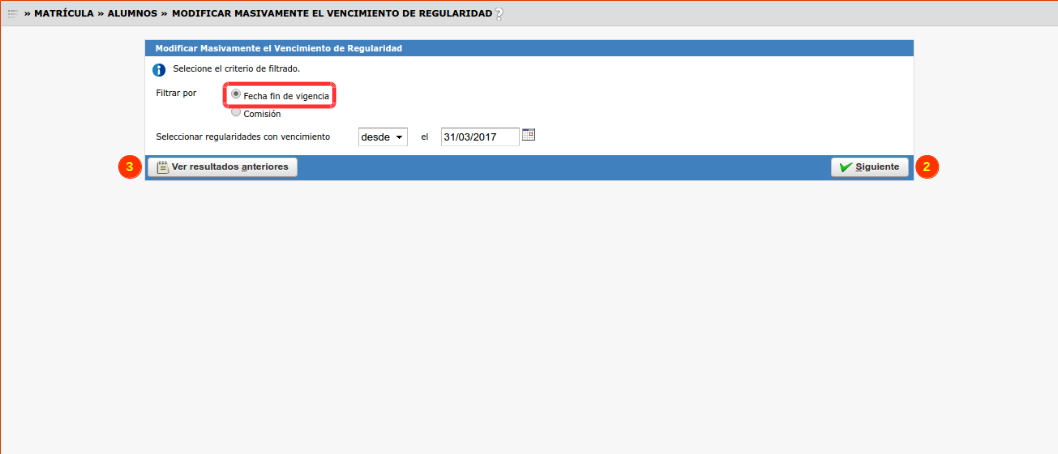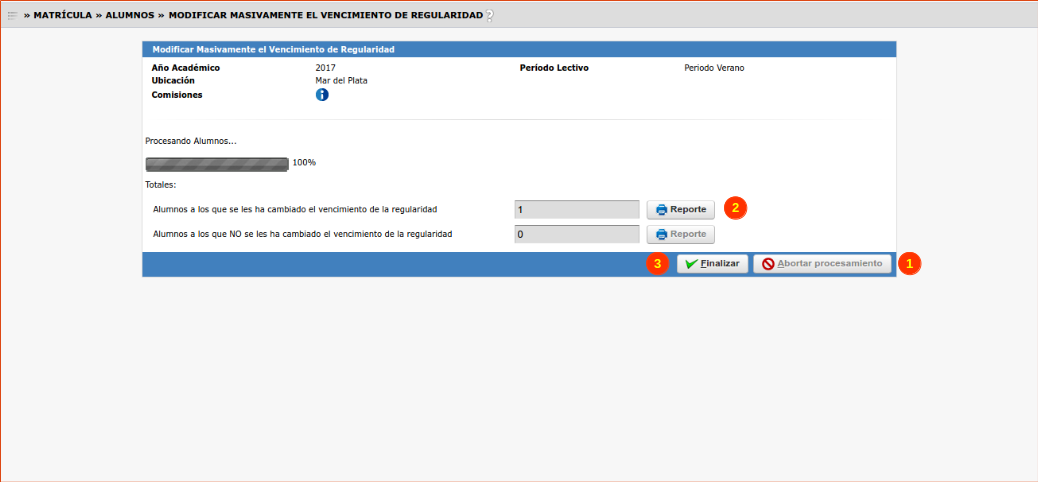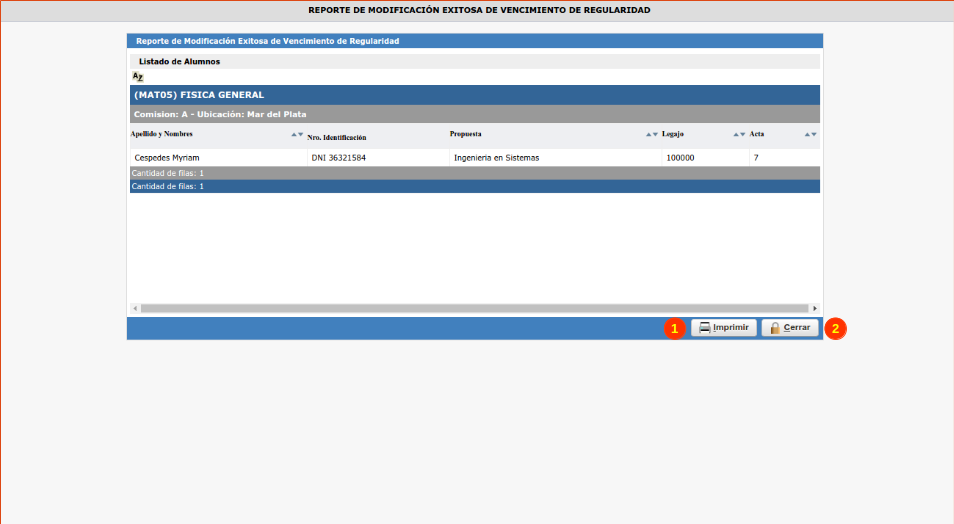SIU-Guarani/Version3.16.0/documentacion de las operaciones/matrícula/modificar masivamente vencimiento regularidad
Sumario
Modificar Masivamente Vencimiento de Regularidad
Objetivo
Invalidar uno o mas registros de la Historia Académica de un Alumno. Se permiten invalidar notas de promociones, exámenes, equivalencias totales, cursadas, equivalencias parciales y equivalencias de regularidad.
Pre Requisitos
| Campo/Dato | Descripción | Operación |
|---|---|---|
| Alumnos | Contar con Alumnos Regulares en Actividades. | - |
Lugar en el sistema
Matrícula » Alumnos » Modificar Masivamente Vencimiento de Regularidad
Pantalla Inicial
En la Pantalla Inicial se presentará la opción de seleccionar el criterio de obtención de regularidades para la modificación masiva de regularidades. Las opciones posibles serán por Fecha fin de Vigencia o Comisiones tal como se muestra a continuación:
En caso de seleccionar la opción Comisiones, se deberán seleccionar las Comisiones desde el listado inferior a las cuales se modificarán los vencimientos de regularidad. Para facilitar la búsqueda de Comisiones, se podrá filtrar dicho listado haciendo clic en el botón Filtrar (1).
Si se selecciona la opción Fecha fin de Vigencia se deberá indicar hasta que fecha de vencimiento se tomarán las regularidades. Por ejemplo, si se selecciona la fecha 31/03/2017, se recuperarán todas las regularidades cuya fecha de vencimiento sea menor a esa fecha.
Una vez determinado el criterio de selección de regularidades se deberá hacer clic en el botón Siguiente (2) para continuar a la siguiente pantalla.
Asimismo, se podrán consultar los resultados de las ejecuciones anteriores del proceso haciendo clic en el botón Ver resultados anteriores (3).
Modificar Vencimiento de Regularidad
Una vez determinado el criterio de selección de regularidades a modificar, se deberán cargar los datos de los nuevos vencimientos de regularidad tal como se muestra a continuación:
- Vencimiento: Se deberá indicar si la regularidad tendrá una Fecha de Vencimiento o si no tendrá vencimiento.
- Fecha: Se deberá cargar la nueva fecha de vencimiento solo en el caso de haber seleccionado la opción Fecha en el campo Vencimiento
- Nro. Resolución: Se podrá adjuntar la Resolución que avale la modificación de regularidad.
- Observaciones: Se podrán dejar comentarios y observaciones sobre la modificación cargada.
Una vez completados los datos, se deberá hacer clic en el botón Procesar (1). Para volver a la pantalla anterior, se deberá hacer clic en Volver (2).
Una vez comenzado el procesamiento de la operación, el sistema mostrará la siguiente pantalla:
La barra de progreso indicará el grado de avance del proceso. Cuando se indique que ha llegado al 100%, el proceso ya habrá finalizado. En caso de que se desee abortar la ejecución del proceso, se podrá hacer clic en el botón Abortar procesamiento (1). Asimismo, todos los cambios realizados hasta el momento de la interrupción del proceso no podrán retrotraerse.
Una vez finalizado el proceso, el sistema mostrará los resultados de la ejecución del mismo. En la pantalla se podrán observar los Alumnos a los que se les ha cambiado el vencimiento de regularidad y a los Alumnos a los que NO se les ha cambiado el vencimiento de regularidad. Para consultar el detalle, se deberá hacer clic en el botón Reporte (2) el cual mostrará una pantalla como se describe a continuación:
Se podrá imprimir el presente reporte haciendo clic en el botón Imprimir (1). Para cerrar la ventana se deberá hacer clic en el botón Cerrar (2).
Para volver a la Pantalla Inicial, se deberá hacer clic en le botón Finalizar (3).